Começando¶
Criando uma nova carteira¶
Quando você iniciar a sua carteira do Dash pela primeira vez, você será solicitado a escolher entre criar uma nova carteira ou recuperar uma carteira existente. Escolha Nova Carteira para criar uma nova carteira, a menos que você tenha fundos existentes armazenados em outra carteira usando uma frase de recuperação. Sua nova carteira será gerada e uma frase de recuperação aparecerá para que você possa recuperar os fundos posteriormente se perder ou danificar seu telefone ou precisar transferir a conta para outro dispositivo. Escreva a frase e guarde-a em um lugar seguro, se você perder isso, você também perderá o acesso aos seus fundos para sempre.

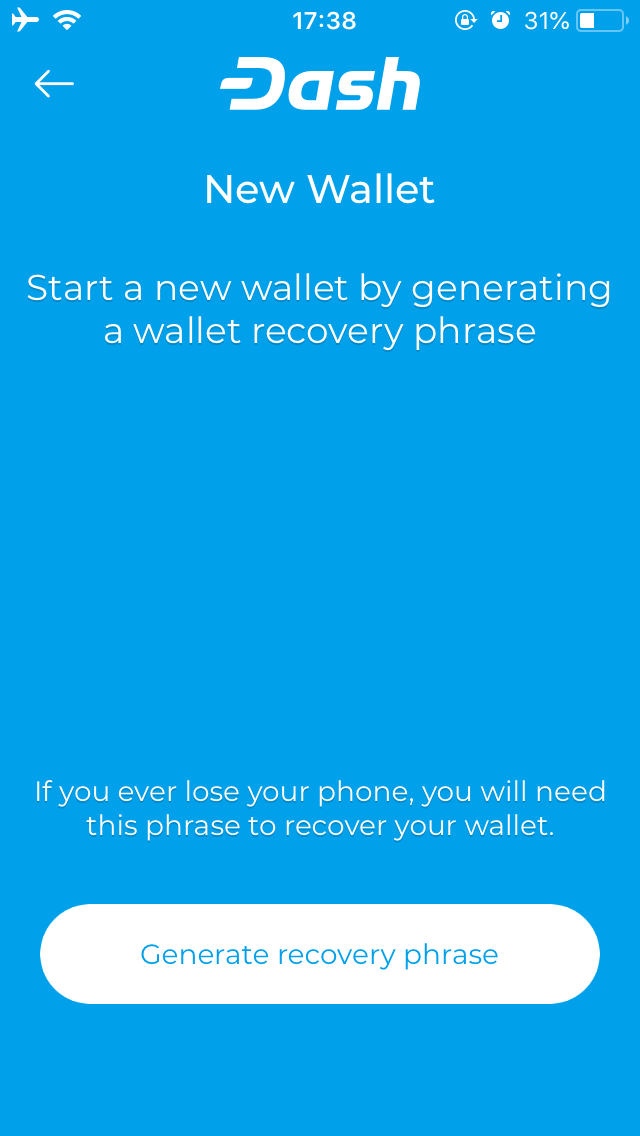
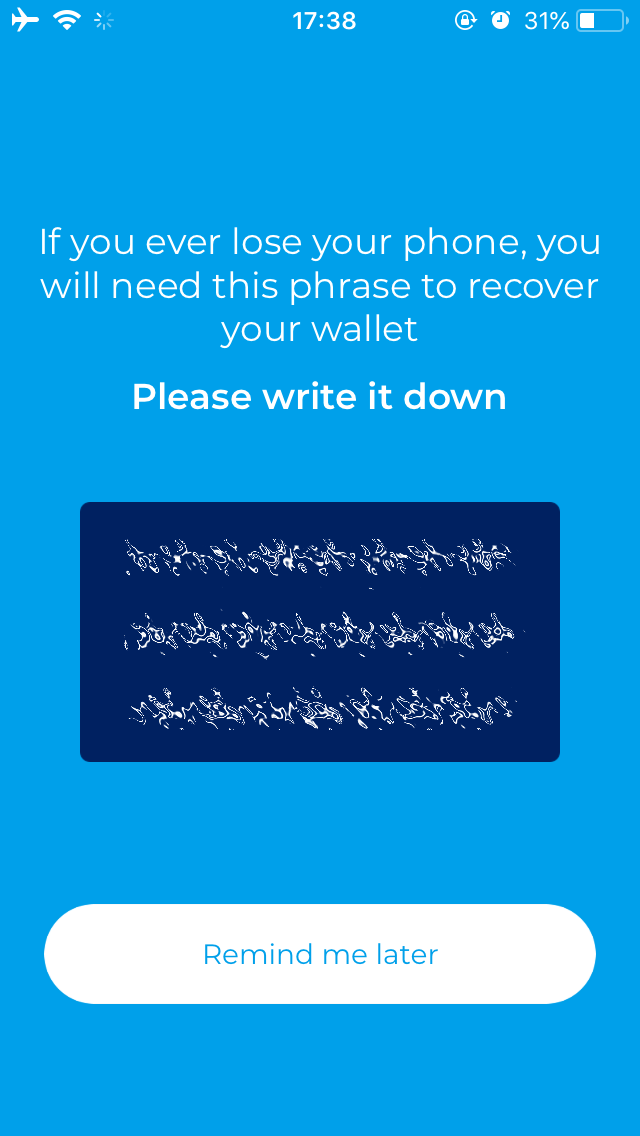
Criando uma nova carteira e gerando a frase de recuperação no iOS Dash Wallet
Você também pode ser solicitado a especificar um PIN ou vincular o aplicativo ao seu TouchID. Você pode tocar no logotipo do painel na parte superior do aplicativo para ver seu saldo. Você precisará desbloquear sua carteira para isso, bem como visualizar seu histórico de transações ou enviar o Dash.
Recebendo¶
Depois de ter configurado sua carteira, você terá duas telas disponíveis para enviar e receber Dash. Você pode deslizar para a esquerda e direita entre as telas. Para receber o Dash, o aplicativo irá gerar um endereço que aparece na parte inferior da tela. Você pode tocar para copiar e compartilhar ou escanear o código QR diretamente. Quando a transferência estiver concluída, você poderá ver seu saldo, histórico de transações e o status de qualquer transação pendente clicando no botão de menu no canto superior esquerdo.
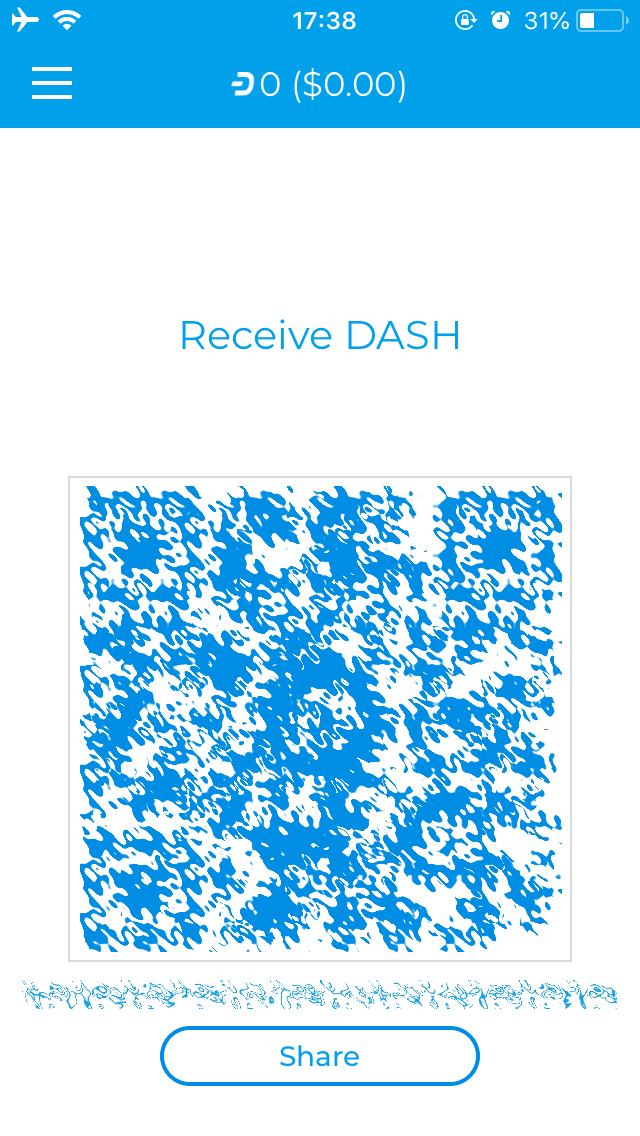
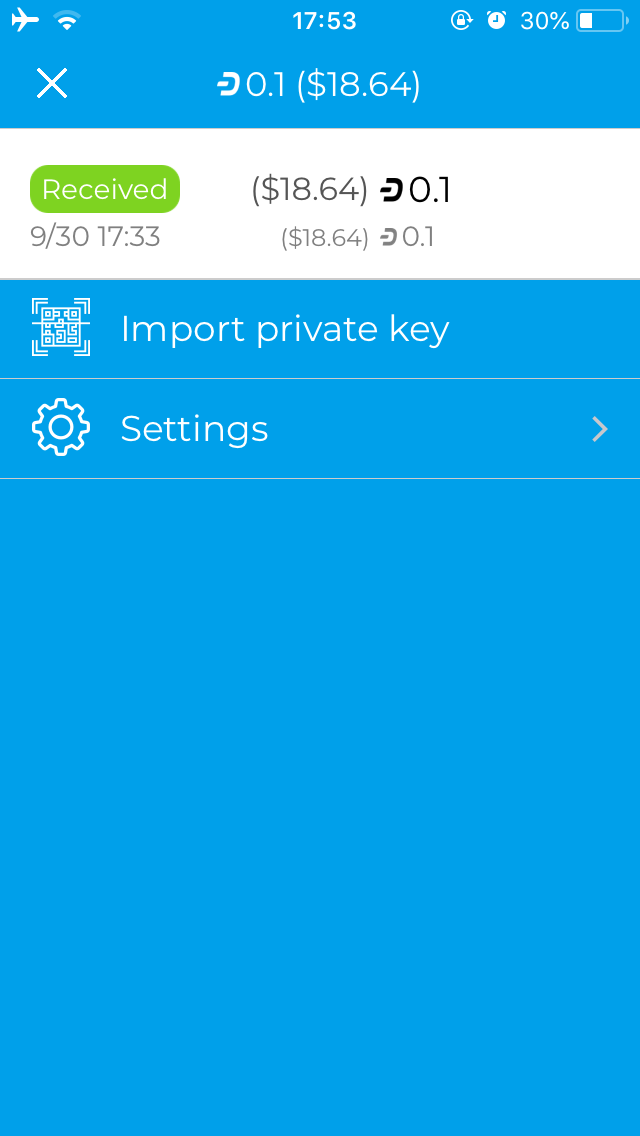
Recebendo Dash e exibindo seu saldo na Carteira Dash no IOS
Enviando¶
A tela Enviar DASH oferece duas opções para inserir o endereço de pagamento: Escanear Código QR ou Pagar endereço da área de transferência. Você pode optar por usar InstandSend para confirmação instantânea ou desabilitar isso para enviar uma transação normal que exigirá mais tempo para confirmação. Dependendo do código que você está digitalizando, a quantidade de Dash solicitada pode ser incluída, ou você mesmo pode digitá-la. Uma tela de confirmação aparecerá para explicar a estrutura da taxa e solicitar seu código de desbloqueio (PIN ou TouchID). A transação será então enviada.
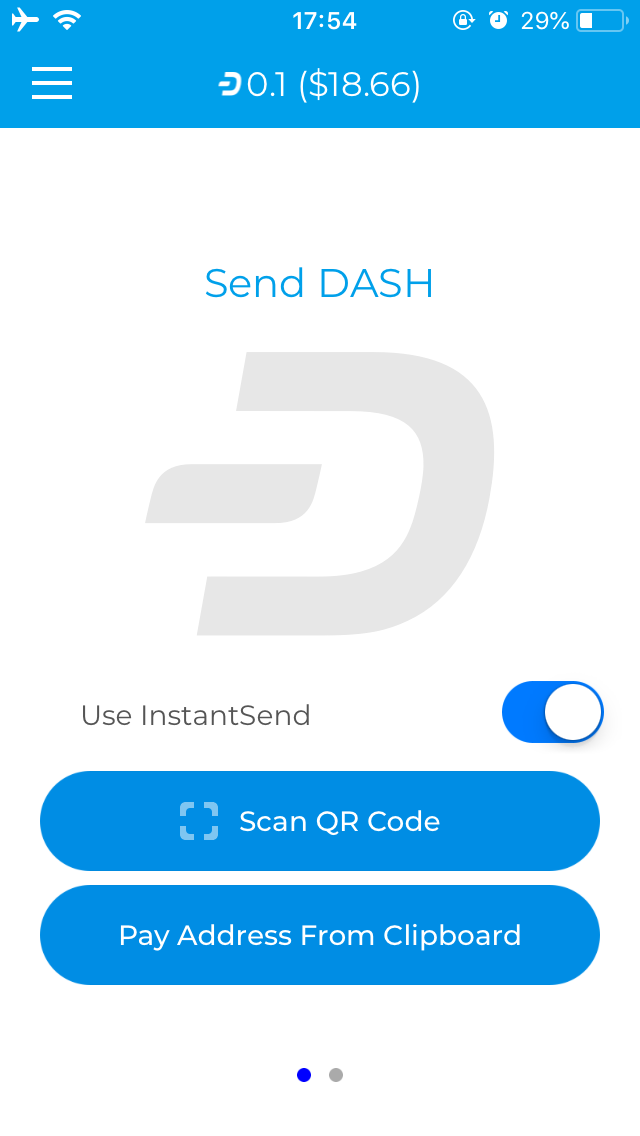
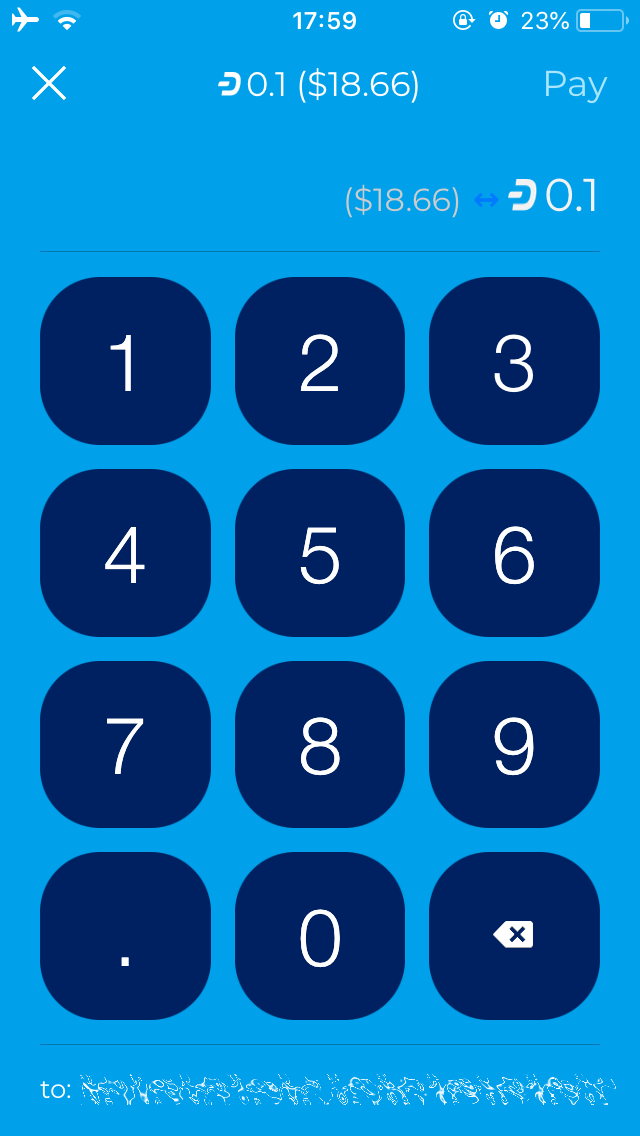
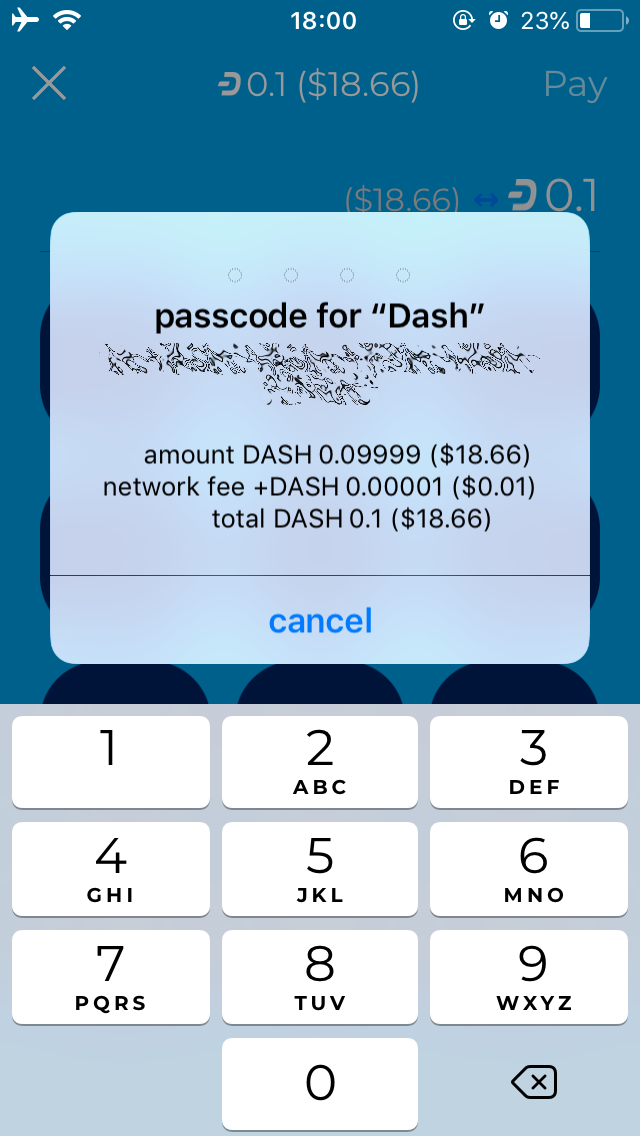
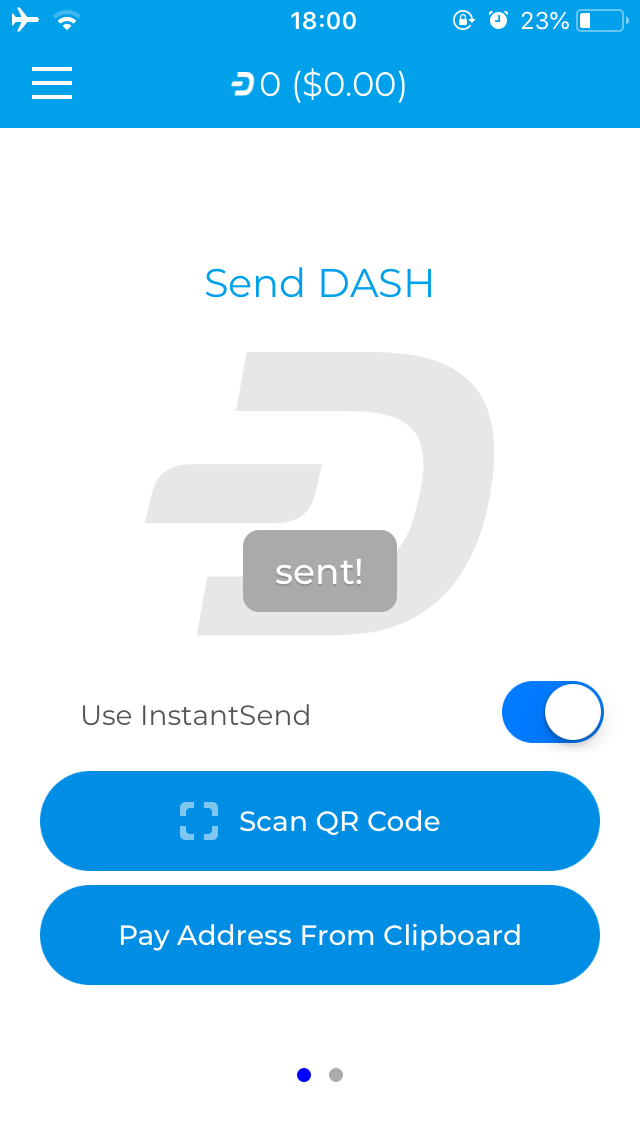
Envio de Dash da iOS Dash Wallet
Enviando para um endereço Bitcoin¶
Você também pode enviar da sua Carteira Dash diretamente para um endereço Bitcoin usando os serviços fornecidos pela ShapeShift que são integrados diretamente na carteira. Se você digitalizar ou digitar um endereço Bitcoin, você será solicitado a inserir o valor a ser enviado em Bitcoin em vez de Dash. Depois de inserir o valor, clique no botão Shapeshift!, que mostra uma tela de confirmação adicional para confirmar as taxas do ShapeShift antes que a transação seja processada. Certifique-se de que o seu endereço de Bitcoin de destino nesta tela esteja correto. (Se aparecer uma mensagem de erro sobre o valor estar muito baixo, toque na quantidade de Dash em cinza na parte superior para especificar o valor a ser transferido no Dash em vez do Bitcoin.) Uma vez que sua transação for aceita, a Carteira de Dash para iOS será exibida Shapeshift em andamento até que a transação seja concluída.
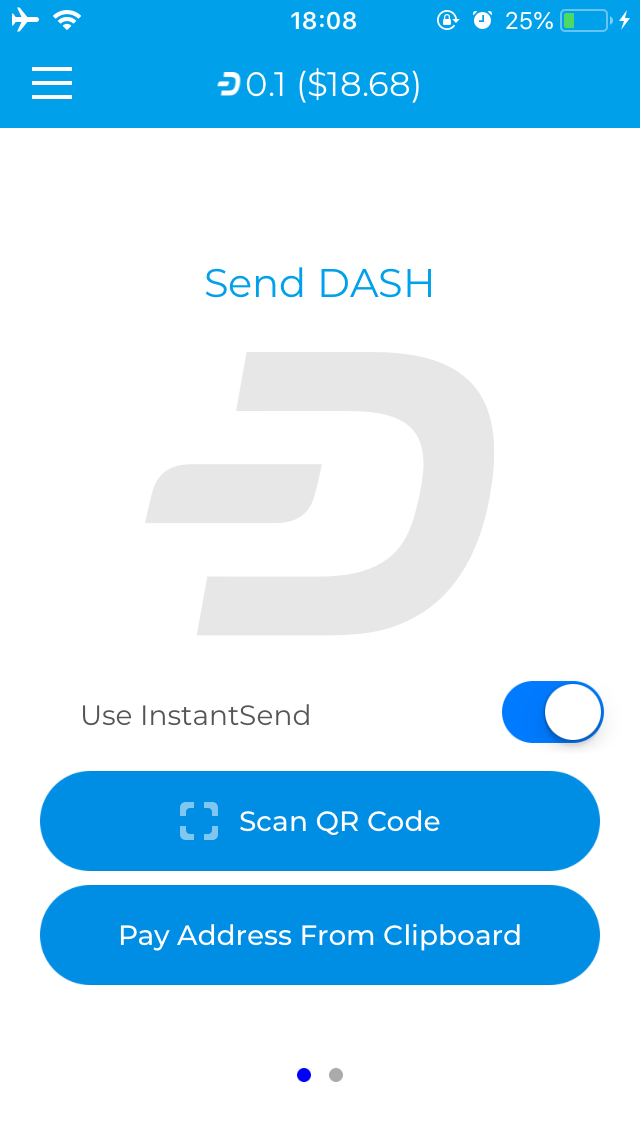
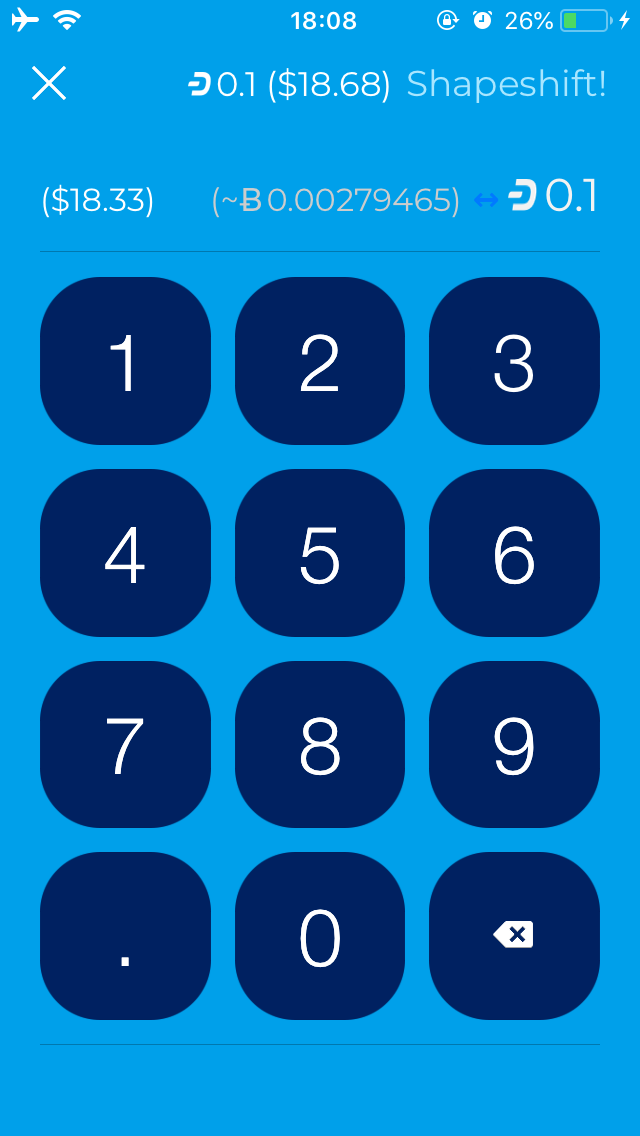
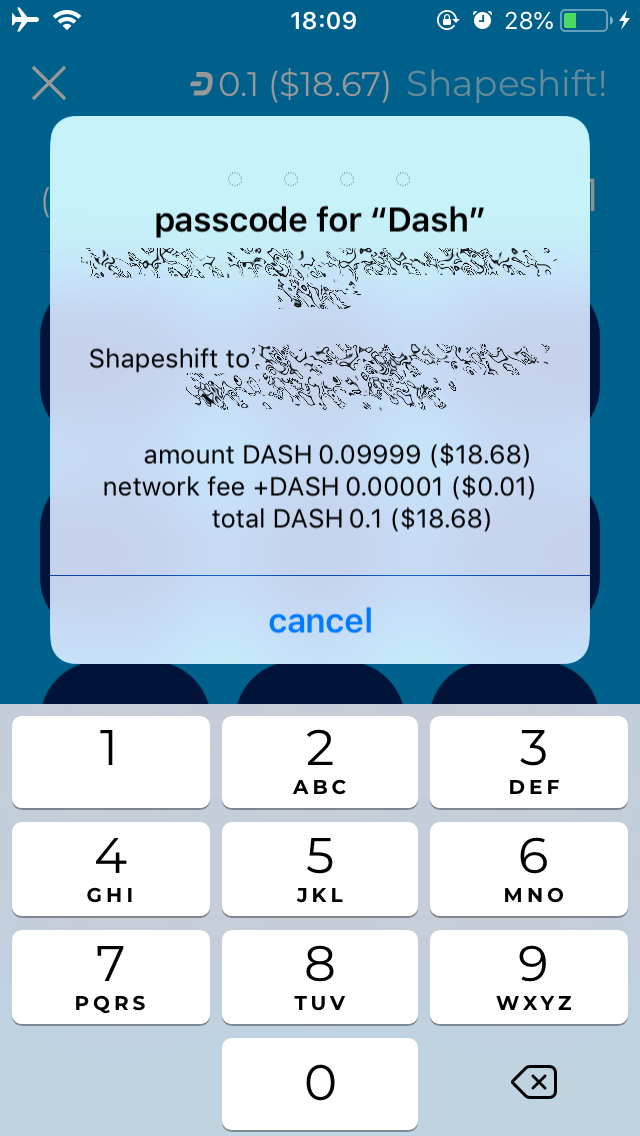
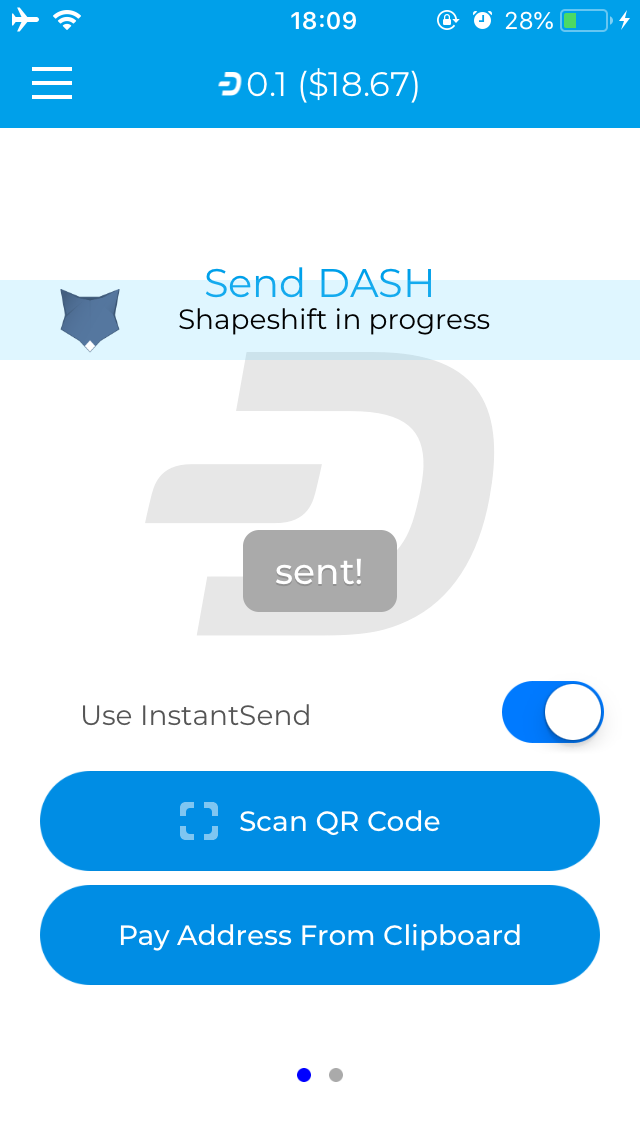
Envio de Dash para um endereço Bitcoin via ShapeShift da iOS Dash Wallet